如何在腾讯文档中设置播放文件内容
如果我们编辑的腾讯文档比较多,手动翻页太麻烦,我们就可以选择播放文件内容来浏览相关内容了,今天就跟大家介绍一下如何在腾讯文档中设置播放文件内容的具体操作步骤。
1. 首先打开电脑,找到腾讯文档软件,双击打开

2. 在打开的页面,找到想要设置播放文件内容的文档,点击打开

3. 进入主页面后,点击右上方的开始播放图标

4. 如图,点击之后,就开始进行播放了,在播放页面,鼠标就显示为激光笔样式了。
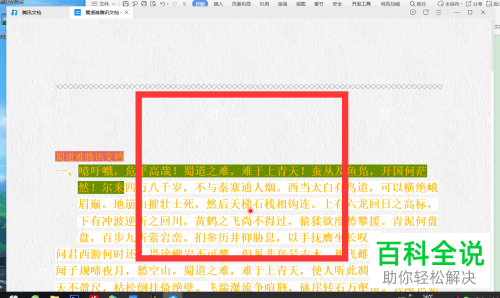 以上就是如何在腾讯文档中设置播放文件内容的具体操作步骤。
以上就是如何在腾讯文档中设置播放文件内容的具体操作步骤。
赞 (0)

